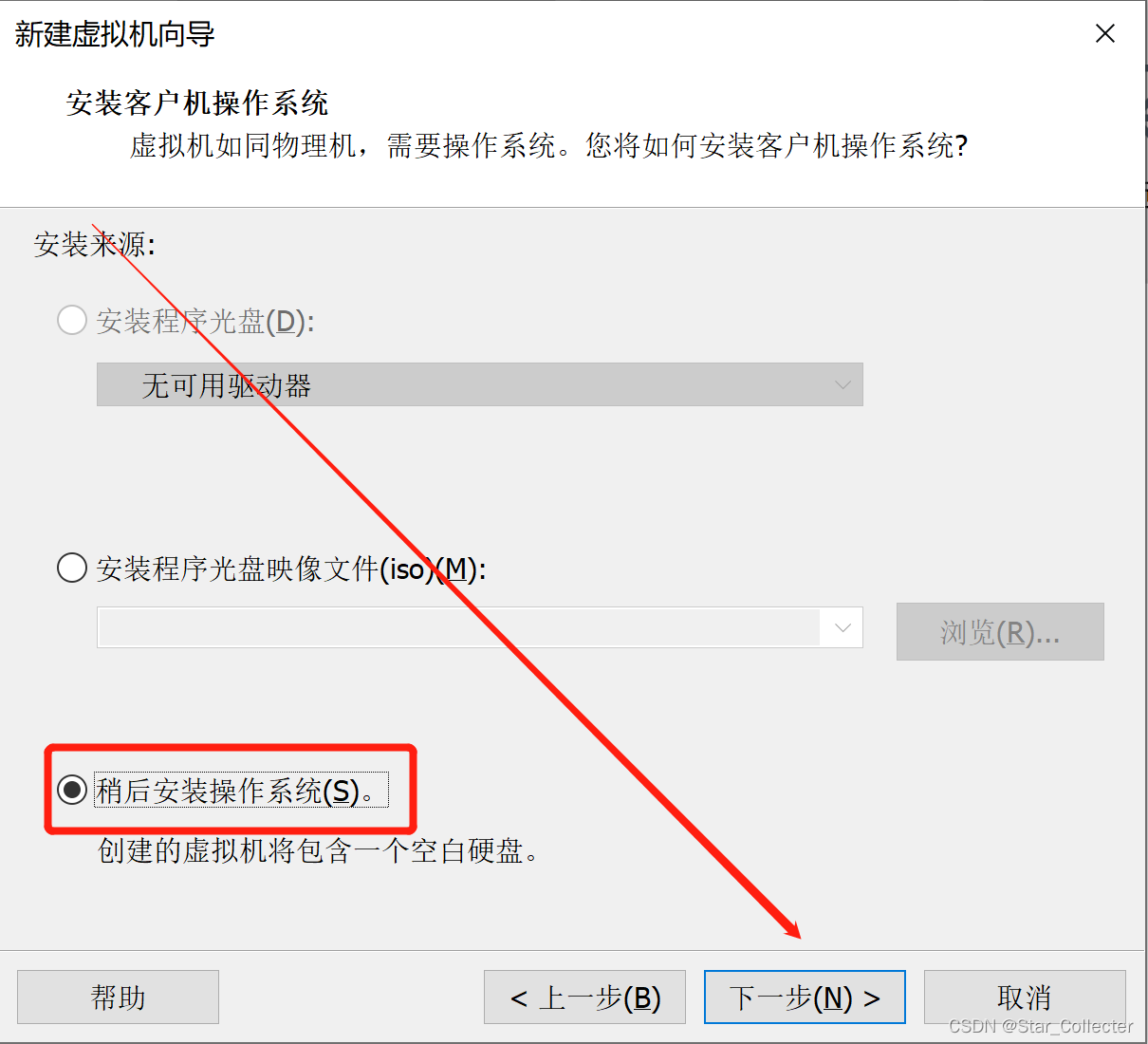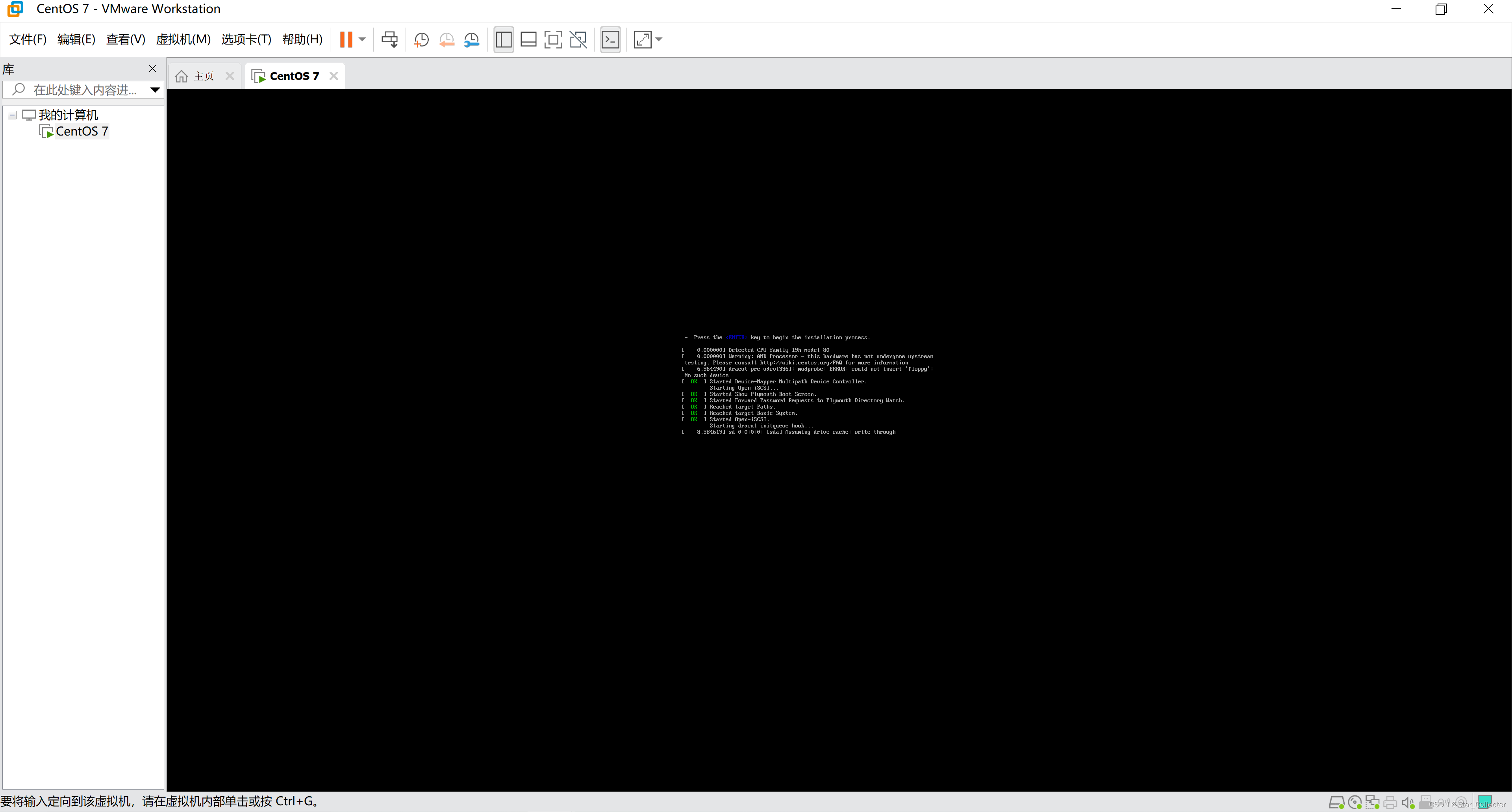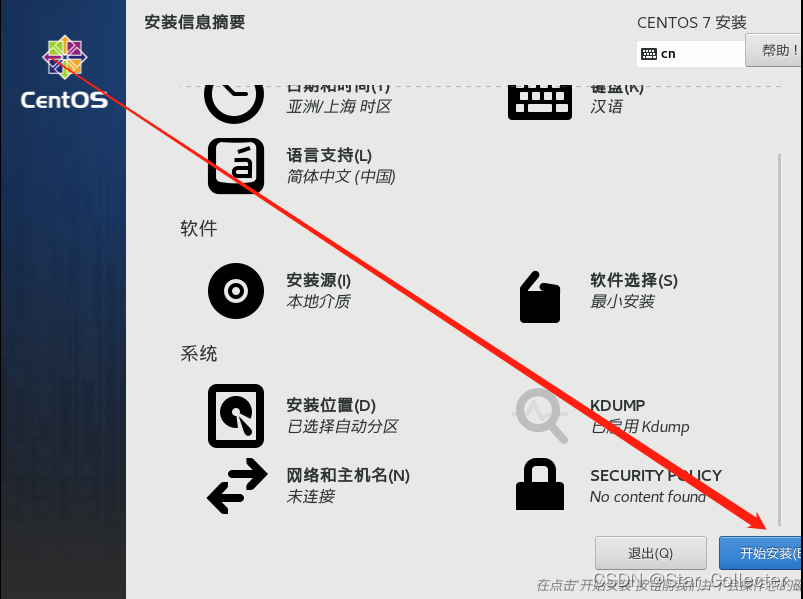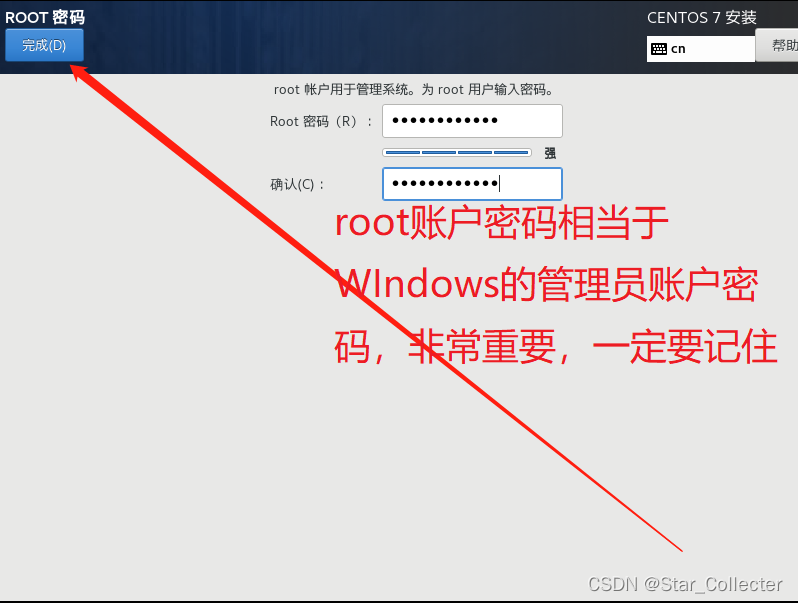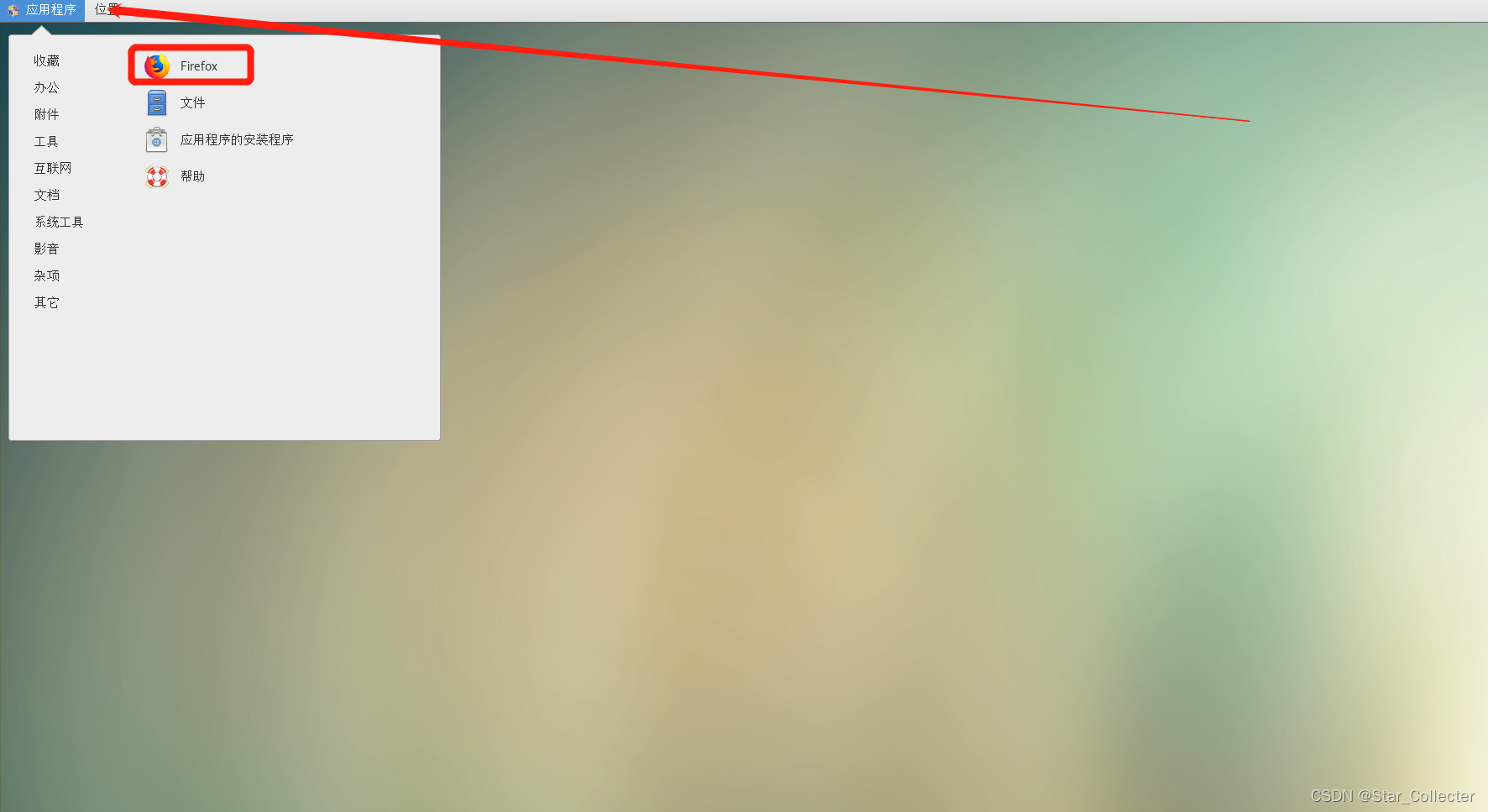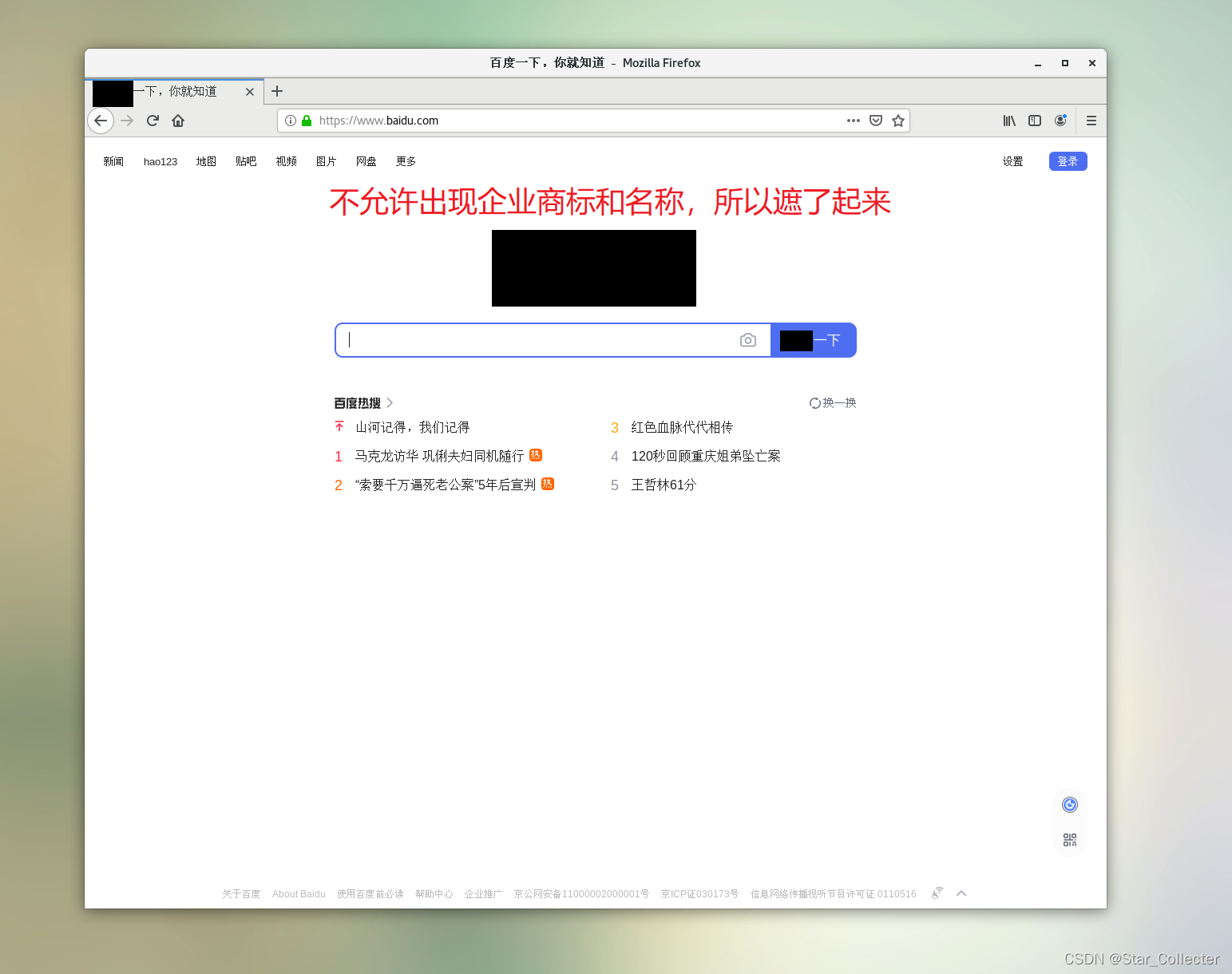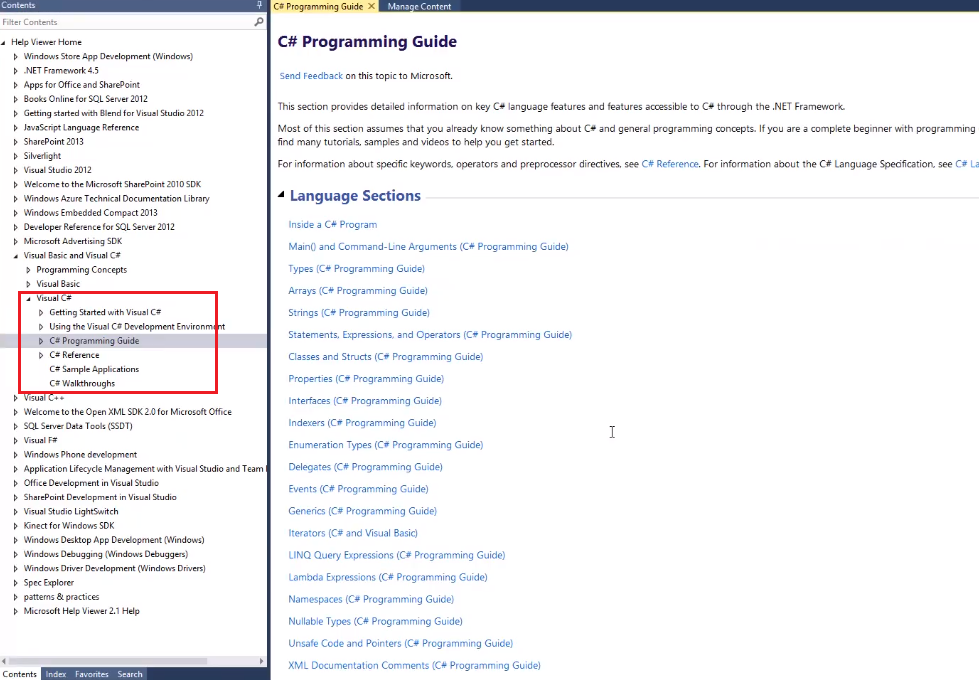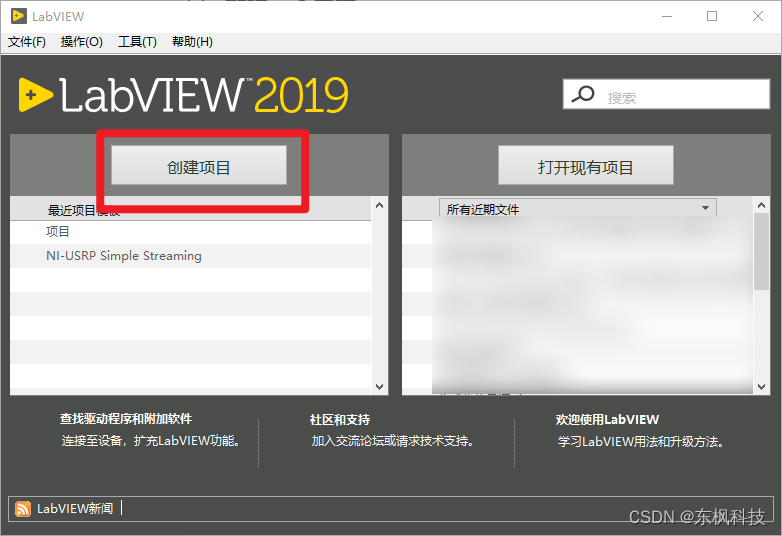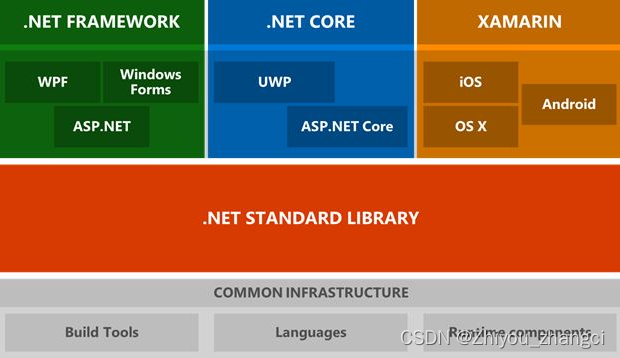1. 安装VMware
2. 下载系统镜像
3. 在VMware上安装虚拟机
3.1 首先打开VMware然后点击创建新的虚拟机
3.2 选择典型,然后点下一步
3.3 选择稍后安装操作系统
3.4 系统选择Linux,版本根据你下载的版本来选择,我是CentOS 7.9
3.5 设置虚拟机名称和选择虚拟机安装在电脑上的路径
3.6 磁盘大小默认就行,不够后面可以随时加(不是设置多大空间就会直接占用物理机多大空间,是最大只能占用物理机多大存储空间)
3.7 点击自定义硬件
3.8 根据个人需求更改内存和处理器数,建议内存最小2G,处理器个数最少为一核二线程,不修改也没关系,后面随时可以修改,不够用了再改也行
3.9 选中新 CD/DVD(IDE)然后选择ISO映像(镜像)文件,就是选择自己先前下载好的系统镜像
3.10 点击完成
3.11 先点击我的计算机下的虚拟机,然后再点击开启此虚拟机
3.12 等待自动安装即可,刚开始会有个60秒倒计时,倒计时结束就会开始安装,直接按回车键也会开始安装
3.13 下拉选择语言
3.14 点击安装位置
3.15 直接点击完成就行,用默认设置就可以
3.16 点击软件选择
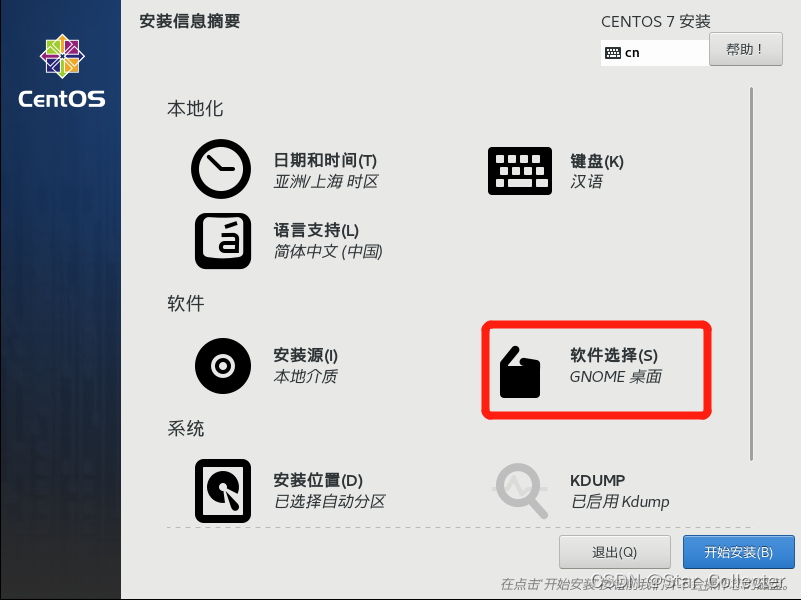 3.17 选择GNOME 桌面(选这个才有可视化系统操作界面),然后点击完成
3.17 选择GNOME 桌面(选这个才有可视化系统操作界面),然后点击完成
3.18 点击开始安装
3.19 点击设置ROOT 密码
3.20 一定要记住你设置的ROOT 密码,这个很重要,忘记了就麻烦了
3.21 安装完成后点击重启
3.22 点击LICENSE INFORMATION
3.23 直接勾选同意许可协议然后点击完成(我的电脑是4K屏幕,CentOS适配不行才导致界面比例这么奇怪,不要觉得你的界面出问题了)
 3.24 点击右下角的完成配置
3.24 点击右下角的完成配置
3.25 直接点击前进
3.26 关闭位置服务,不关其实也没事,然后点击前进
3.27 输入shanghai,然后选择即可
3.28 选择完毕点击右上角前进
3.29 直接点击跳过
3.30 输入全名及用户名,然后点击前进
3.31 一定要记住这个密码,这个是每次开启CentOS虚拟机都需要用的登录密码
3.32 在左上角应用程序处可以找到一些软件,打开Firefox
3.33 尝试访问百度,发现没有网络
 3.34 打开VMware右下角的网卡设置
3.34 打开VMware右下角的网卡设置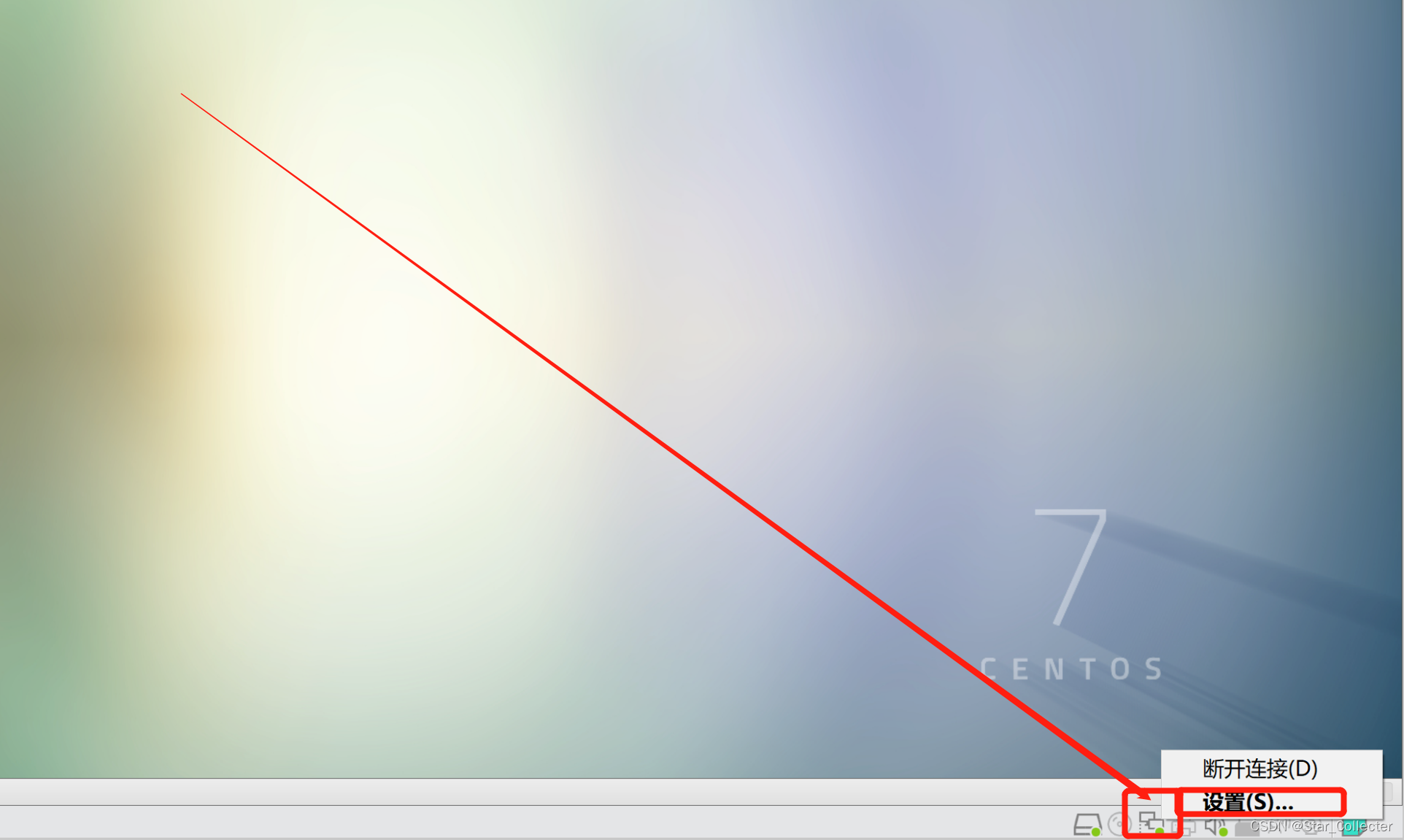
3.35 点击添加 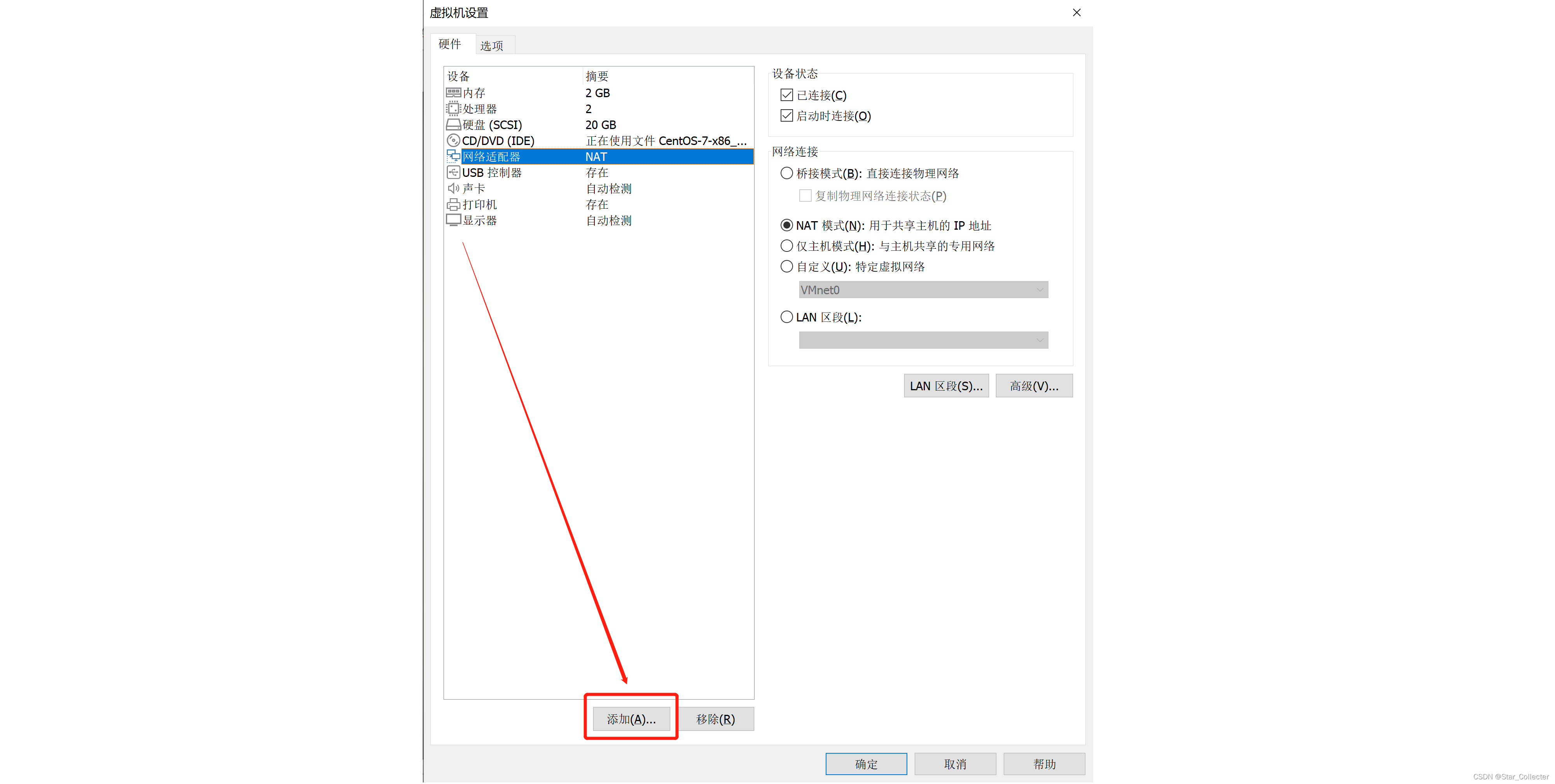
 3.37 点击确定
3.37 点击确定 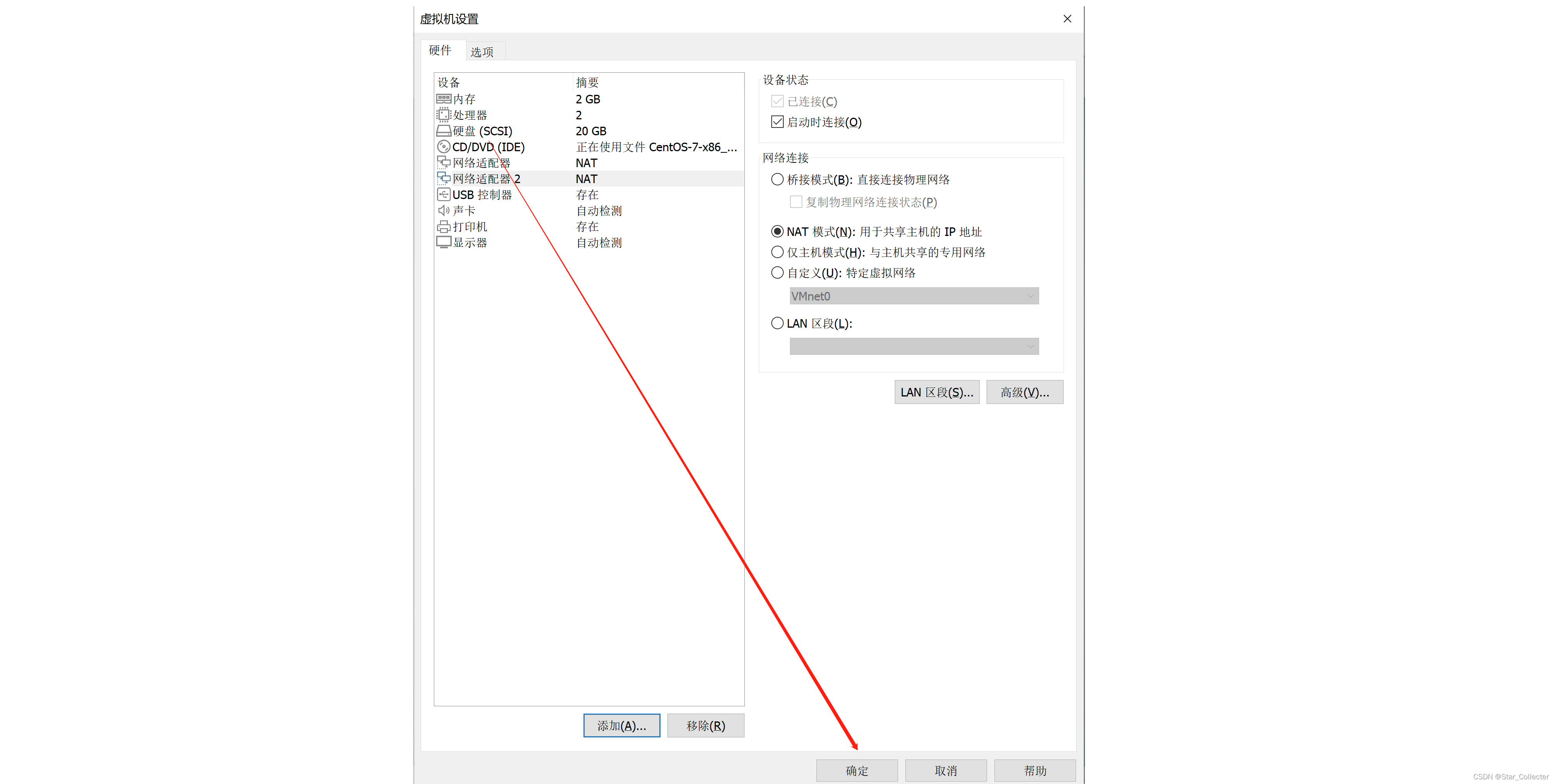
3.38 再次尝试访问百度,成功访问
声明:本站所有文章,如无特殊说明或标注,均为本站原创发布。任何个人或组织,在未征得本站同意时,禁止复制、盗用、采集、发布本站内容到任何网站、书籍等各类媒体平台。如若本站内容侵犯了原著者的合法权益,可联系我们进行处理。